Для шифрования дисков и томов в Windows 10 предусмотрена встроенная функция BitLocker, позволяющая шифровать как встроенные, так и съемные носители. BitLocker также поддерживается шифрование системного тома, однако если вы попробуете включить ее для диска С, то наверняка получите «Это устройство не может использовать доверенный кроссплатформенный модуль (TRM)». А еще в сообщении указывается, что админ должен позволить использование Битлокер без аппаратного модуля.
В соответствующей политике, если он хочет применить шифрование к системному тому.
Что означает невозможность использование модуля TRM и что вообще представляет собой этот модуль?
TRM — это специальный аппаратный компонент, обеспечивающий аппаратную криптографию. Физически TRM представляет собой интегрируемый или подключаемый к материнской плате чип. Если он отсутствует (далеко не все модели компьютеров его имеют), отключен в BIOS или не активирован в Windows, при попытке включить Битлокер для системного тома вы получите указанное выше сообщение.
Проверить, инициализирован TRM в Windows или нет можно из оснастки trm.msc. Если в окне оснастки вы видите уведомление «Не удается найти совместимый доверенный модуль на этом компьютере», значит он либо отключен в BIOS, либо отсутствует на компьютере.
В противном случае вы сможете включит его через меню «Действие».
В BIOS компонент следует искать в разделе безопасности, называться TRM может «Trusted Platform Module», «Security Chip» или «Execute TPM Command». Если модуль отсутствует, единственным способом задействовать BitLocker для тома с Виндовс будет разрешение использование шифрования без TRM в политиках системы.
Откройте командой gpedit.msc редактор локальных групповых политик и перейдите по указанной на скриншоте цепочке параметров. В правой колонке отыщите политику, название которой видите на приложенном изображении.
Обращаем внимание, что рядом с этой политикой находится другая с похожим названием, вам нужна та, в названии которой нет упоминания Windows Server.
Откройте свойства указанной политики, активируйте радиокнопку «Включено» и убедитесь, что во фрейме «Параметры» чекбокс «Разрешить использование BitLocker» установлен флажок.
Сохраните настройки.
После этого функция BitLocker станет доступной для системного диска.

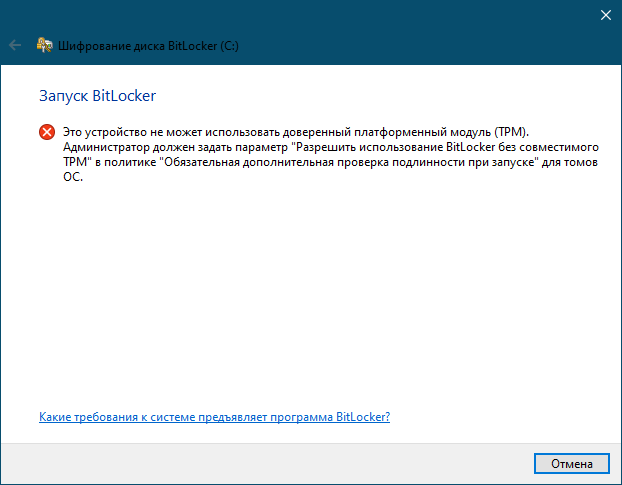
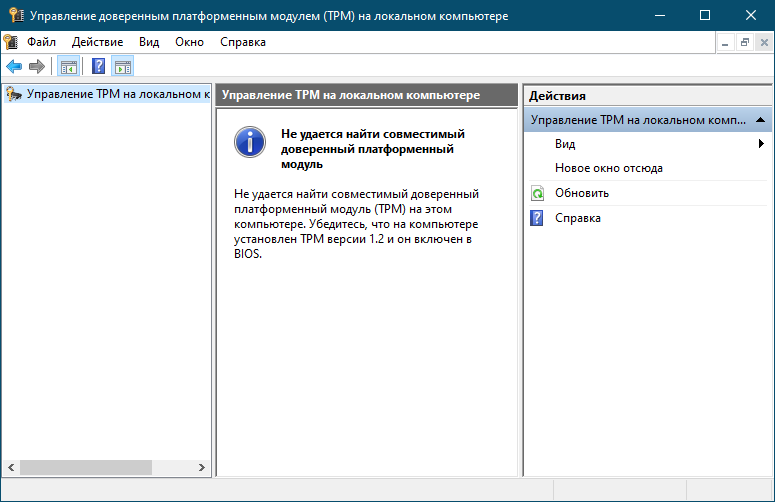
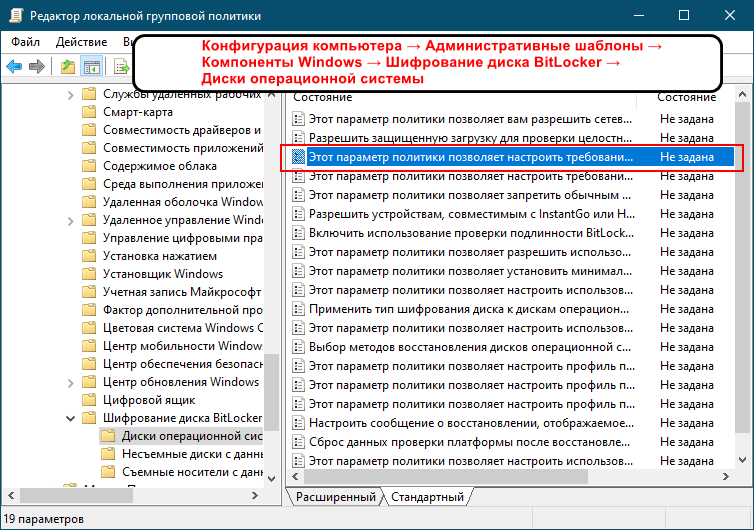

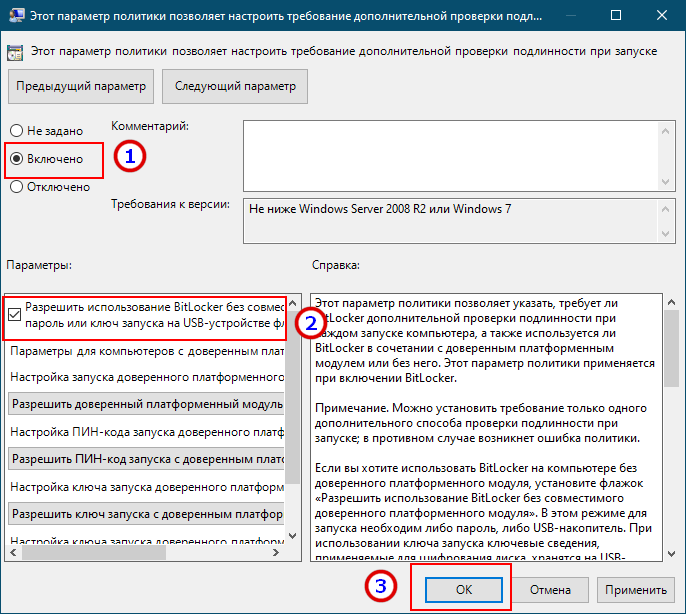






Добавить комментарий